So aktivieren Sie die Exploit-Schutzfunktion in Windows 10
Verschiedenes / / August 05, 2021
Sind Sie immer paranoid gegenüber Malware und Viren, die Ihren Computer oder Laptop infizieren könnten? Wenn dies der Fall ist, finden Sie diesen Leitfaden sehr hilfreich. Lesen Sie weiter, um herauszufinden, wie Sie den Exploit-Schutz auf Ihrem Laptop oder Computer unter Windows 10 aktivieren können.
In der heutigen modernen Technologiewelt, in der jede einzelne Person ein Smartphone und einen Laptop besitzt, ist es wirklich einfach, auf die Informationen einer Person zuzugreifen. Benutzer können nicht nur online auf Ihre Daten zugreifen, die Sie bereitwillig auf Social-Media-Plattformen wie Facebook weitergeben. Twitter oder Instagram, aber es ist auch möglich, dass Benutzer auf Daten zugreifen, auf die möglicherweise niemand Zugriff haben soll zu. Dies umfasst alle Arten von vertraulichen Informationen, wie z. B. Ihre Rechnungen, Kreditkartendaten und Passwörter.
Jedes Ökosystem hat seine eigene Art, solche Sicherheitsprobleme anzugehen. Apple ist bekannt für seine solide Sicherheit und hat in den letzten Jahren das Vertrauen von Millionen von Nutzern gewonnen. Apple tut dies, indem es den Grad der Zugriffs-Apps einschränkt und Programme über Ihre Daten verfügen. Windows hingegen ist eine ganz andere Geschichte. Windows hatte schon immer Power-User angezogen und ermöglicht aus dem gleichen Grund eine stärkere Anpassung und Bastelung innerhalb des Betriebssystems. Während die meisten Benutzer nur Spaß daran haben, ihre Hintergrundbilder zu ändern, kennen erfahrene Benutzer alle kleinen Änderungen, die sie an ihrem Windows-Computer vornehmen können.
Dies ist jedoch auch einer der Hauptgründe dafür, warum Windows in Bezug auf Datenschutz und Sicherheit einen schlechten Ruf hat. Es sind Dutzende und Hunderte von Trojanern und Malware online, die Menschen versehentlich in ihre Computer injizieren. Sobald ein Virus die Kontrolle über Ihren Computer übernommen hat, ist es oftmals schwierig, ihn zu entfernen und gleichzeitig die vollständige Integrität Ihrer Daten sicherzustellen. Um dies zu bekämpfen, verwenden viele Menschen Antivirensoftware. Windows selbst hat einen eigenen Verteidiger namens Windows Security - und wir sind der Meinung, dass es Sie mehr als in der Lage ist, Sie vor bösartigen Apps und Programmen zu schützen.
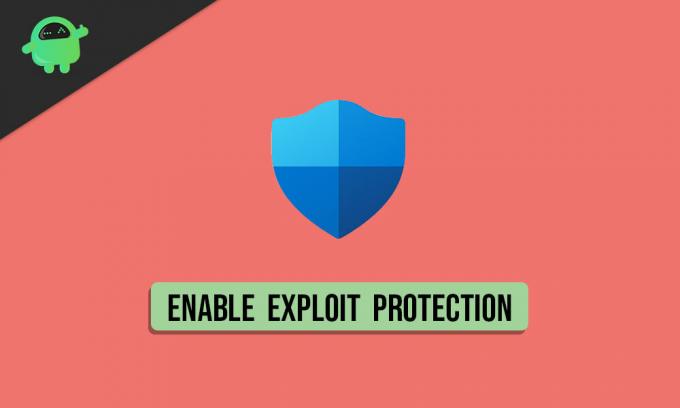
Während die Windows-Sicherheits-App standardmäßig integriert ist und Ihr Gerät aktiv auf Bedrohungen überprüft, hat sie viel mehr Potenzial, wenn Sie tiefer in die Sache eintauchen. Eine der besten Funktionen, die die Windows-Sicherheits-App mit sich bringt, ist der Exploit Protection-Modus. Aktivieren Sie das übliche Antivirenprogramm und fügen Sie mit der neuen Exploit Mitigation eine zusätzliche Sicherheitsebene hinzu Funktionen verringern die Wahrscheinlichkeit, dass Sie versehentlich einen schädlichen Virus auf Ihren Laptop laden, weiter Computer. In diesem Handbuch werden die einfachen Schritte beschrieben, die Sie ausführen müssen, um den Exploit-Schutz unter Windows 10 zu aktivieren.
Aktivieren Sie die Exploit-Schutzfunktion in Windows 10
Bevor Sie beginnen, stellen Sie sicher, dass Sie auf dem neuesten Stand von Windows sind. Die Exploit Protection-Funktion ist für Windows 10 recht neu und kann in älteren Builds möglicherweise nicht gefunden werden. Navigieren Sie zu, um zu überprüfen, ob auf Ihrem Computer oder Laptop mit Windows 10 die neuesten Updates ausgeführt werden Einstellungen> Update & Sicherheit> Windows Update und klicken Sie schließlich auf die Auf Updates prüfen Taste. Wenn Sie Ihren Windows 10-Computer auf dem neuesten Stand halten, erhalten Sie nicht nur die neuesten Funktionen, die Sie möglicherweise nutzen, sondern stellen auch sicher, dass Ihr Gerät durch die neuesten Sicherheitsvorkehrungen geschützt ist.
Im Folgenden finden Sie einige Schritte, die Sie ausführen können, um den Exploit-Schutz in Ihrem Windows 10-Laptop oder -Computer zu aktivieren:
- Starte den Windows-Sicherheit App. Klicken Sie dazu auf Startmenü und nach dem Schlüsselwort suchen. Sobald die Suchergebnisse angezeigt werden, klicken Sie einfach auf die App mit der Aufschrift Windows-Sicherheit.

- Klicken Sie im Windows-Sicherheits-Dashboard auf den Abschnitt mit der Aufschrift App & Browser-Steuerung.

- Daraufhin wird ein Menü mit drei Optionen angezeigt. Derjenige, an dem wir interessiert sind, ist der letzte, der sagt Schutz ausnutzen.

- Klicken Sie einfach auf die Schaltfläche darunter Schutzeinstellungen ausnutzen, und Sie werden in seine Optionen umgeleitet.
- Hier können Sie sich in alle Sicherheitsebenen einmischen, auf die Sie über die Exploit-Schutzeinstellungen zugreifen können. Wir empfehlen, alle verfügbaren Optionen auf einzustellen Standardmäßig aktiviert um maximale Sicherheit zu gewährleisten.
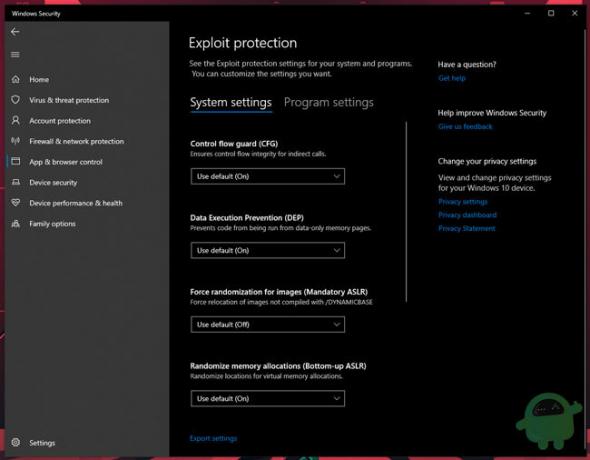
- Sie können dieser Liste auch Apps und Programme von Drittanbietern hinzufügen. Gehen Sie einfach zu der Registerkarte, auf der steht Programmeinstellungen, Sie können problemlos eine beliebige Anzahl von Programmen hinzufügen, die auf Ihrem Computer installiert sind. Sie können auch einige aus der Liste entfernen, wenn Sie Ausnahmen machen möchten.
- Ihre Einstellungen werden automatisch gespeichert. Starten Sie Ihren Computer einfach einmal neu, um optimale Ergebnisse zu erzielen.
Voila! Sie haben die Sicherheitsmaßnahmen für Ihren Windows 10-Laptop oder -Computer erfolgreich erhöht. Wenn Sie beim Befolgen unseres Handbuchs zum Aktivieren des Exploit-Schutzes in Windows 10 Probleme hatten, hinterlassen Sie unten einen Kommentar, da wir Ihnen gerne weiterhelfen würden!
Lesen Sie auch
- So steuern Sie Windows 10 PC oder Laptop mit Ihrer Stimme
- Windows File Recovery - Tool zum Wiederherstellen der gelöschten Image-Dateien von Microsoft
- So löschen Sie Ihren Cache in einem beliebigen Windows-Browser
- So halten Sie ein Fenster unter Windows 10 immer im Vordergrund
- So verhindern Sie die automatische Installation von Microsoft Edge unter Windows 10
Student bei Tag, Android-Enthusiast bei Nacht, alles, was Materialdesign hat, fasziniert mich. Leidenschaft für Filmemachen, Schreiben und jetzt Design. Das Ziel ist es, allem, was ich erschaffe, eine persönliche Note zu verleihen!



